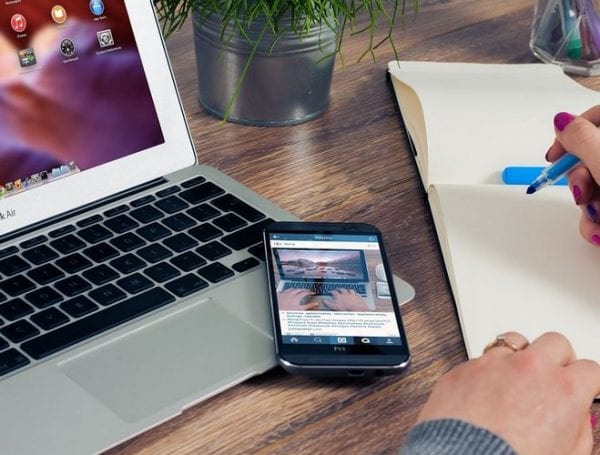
iOS 12 viene fornito con alcune modifiche vantaggiose e una delle tante cose che puoi fare è gestire le tue notifiche. Ciò che è ancora meglio è che i passaggi che devi seguire sono adatti ai principianti e possono facilmente essere annullati se cambi mai idea.
Con le opzioni di notifica offerte da iOS 12, sarai finalmente in grado di ricevere le notifiche nel modo desiderato. Saranno più facili da leggere e non occuperanno troppo spazio di visualizzazione. Le seguenti modifiche alle notifiche possono essere trovate solo in iOS 12 e sono più facili da gestire rispetto a prima.
Come gestire varie notifiche dalla stessa applicazione
Ad un certo punto nel tempo, hai indubbiamente dovuto occuparti di ricevere varie notifiche, con iOS 12 puoi avere le tue notifiche raggruppate insieme. Puoi persino eliminarli tutti dalla schermata di blocco toccando la notifica in alto, seguita dalla X in alto a destra.

Come ricevere notifiche in modo silenzioso
Ci sono delle notifiche che puoi fare senza un po 'di tempo, ma non ti lasceranno in pace. C'è un modo in cui è possibile inviare tali notifiche direttamente al Centro di notifica. Non dovrai occuparti delle notifiche sulla schermata di blocco in modo da poterti riposare.

Puoi farlo facendo scorrere la notifica a sinistra e toccando il pulsante Gestisci. Ti verrà chiesto di inserire il tuo passcode e l'opzione Deliver Quietly sarà proprio in cima. Proprio sotto questa opzione è l'opzione Turno dispari, questo disattiva le notifiche solo per questa app.
Come utilizzare il raggruppamento delle notifiche
Con il Raggruppamento delle notifiche, è possibile avere tutte le notifiche da un'unica app raggruppate. Andando su Impostazioni> Notifiche> App di cui si desidera modificare le notifiche> Raggruppamento delle notifiche.

L'impostazione sarà impostata su automatico, ciò che questa opzione fa è che raggruppa le notifiche della stessa app (Messaggi, per esempio) ma non divise per persona. Se scegli Per app, le tue notifiche non verranno eliminate ma raggruppate.
Se disattivi questa funzione, tutte le tue notifiche saranno distribuite come in iOS 11. Finché sei qui, puoi anche impedire al tuo dispositivo iOS di mostrare qualsiasi informazione sulle notifiche. Tocca Mostra anteprime, seguito da Mai (predefinito).
Se si desidera disabilitare o abilitare badge o suoni per le app, è necessario farlo in base all'app. Come puoi vedere nell'immagine sopra, troverai anche queste opzioni dopo aver selezionato un'app.
Conclusione
iOS 12 viene fornito con alcune modifiche necessarie e, si spera, gli aggiornamenti futuri porteranno ancora più grandi funzionalità. Le tue notifiche sono ora migliori che mai, ma sarebbe meglio se potessi aggiungere una modifica a varie app contemporaneamente. Immagino che possiamo aspettare. Quali sono le funzionalità di notifica che desideri che iOS 12 sia arrivato?

